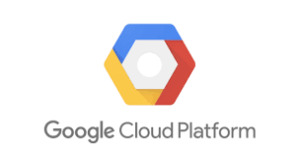GCP(GCE)無料枠を使う手順
基本的にインスタンスの内容によっては無料枠を設けているプランがありますが、小規模でお使いの場合は完全無料で使う事は可能であると思います。
無料枠を使う上で押さえておきたいのが、2024年6月においては以下の項目に注意が必要です。
- リージョン: 無料枠で利用できる E2-Micro インスタンスは、米国リージョンのみです。他のリージョンでは利用できません。
- 使用量: 無料枠では、1 か月あたり 1 インスタンスのみ利用できます。
- 期間: 無料枠は、GCP アカウントを作成してから 1 年間利用できます。
E2-Micro インスタンスと F1-Micro インスタンスの比較
| 項目 | E2-Micro | F1-Micro |
|---|---|---|
| CPU | vCPU 2コア | vCPU 1コア |
| メモリ | 4GB | 1GB |
| ローカル SSD | 30GB | 10GB |
| ネットワーク | 5Gbps | 1Gbps |
| 料金 | 無料枠で利用可能 | 月額 $0.014 |
上記の通り、E2-Micro インスタンスは F1-Micro インスタンスよりも CPU、メモリ、ローカル SSD、ネットワークの性能が優れています。
しかし、E2-MicroはGCPのアカウントを作成してから1年間が経過すると無料枠の対象から外れてしまいますので、用途に応じてどちらにするか選ぶと良いだろう。
今回は1年後に使わなければインスタンスを削除するとして、E2-Microを使っていこうと思います。
Marketplaceにて「wordpress」を検索し。今回は以下(google click to deploy – 仮想マシン)を使う事とした。
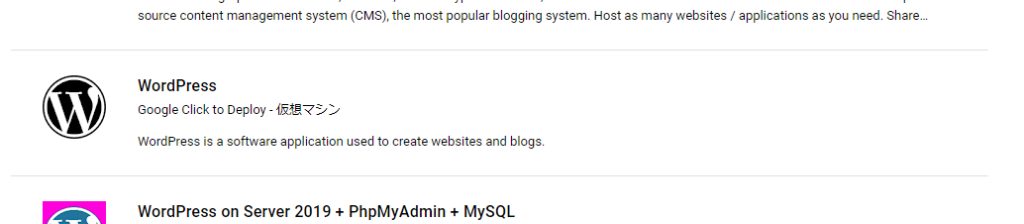
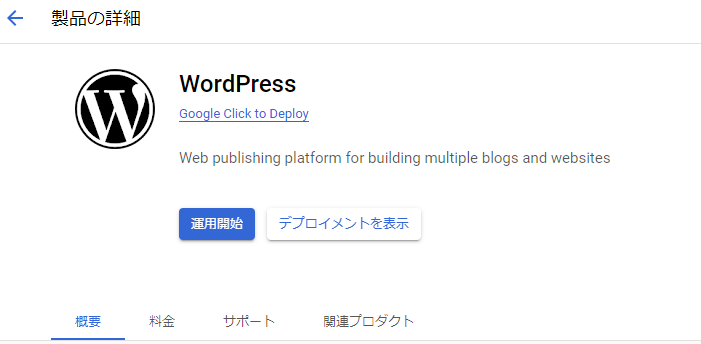
左記画面では「運用開始をクリック」
リージョンは以下のみとなります
- us-central1 (アイオワ)
- us-east1 (サウスカロライナ)
- us-east4 (バージニア州北部)
- us-west1 (オレゴン)
- us-west2 (ロサンゼルス)
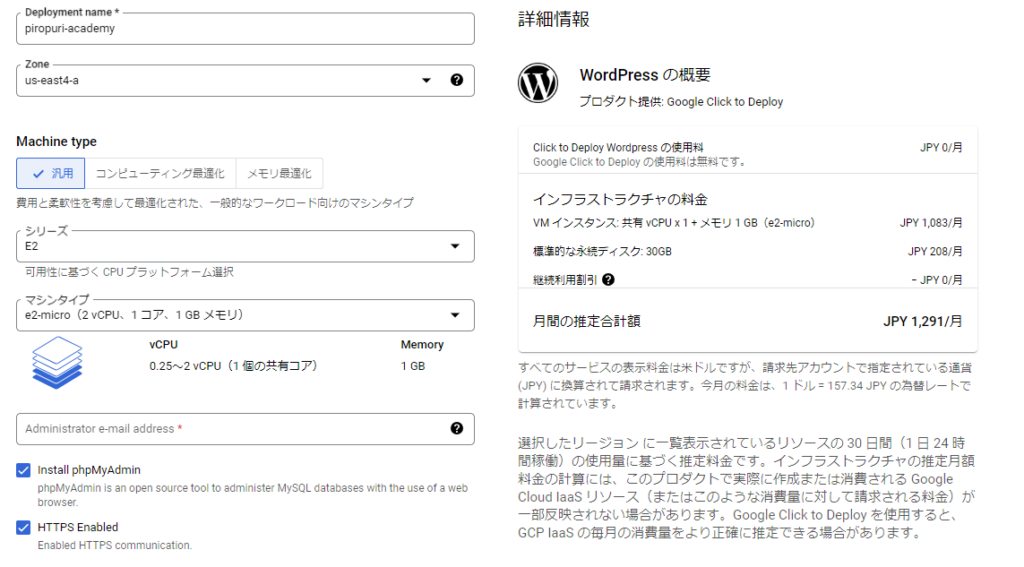
デプロイが開始したら、しばらく時間がかかりますので気長に待ちます。
完了したら実際にアクセスできるか確認してみましょう。